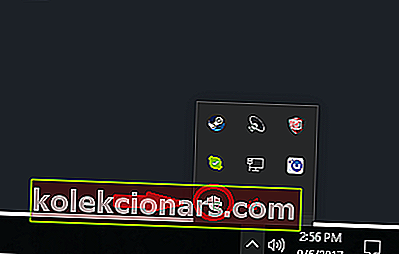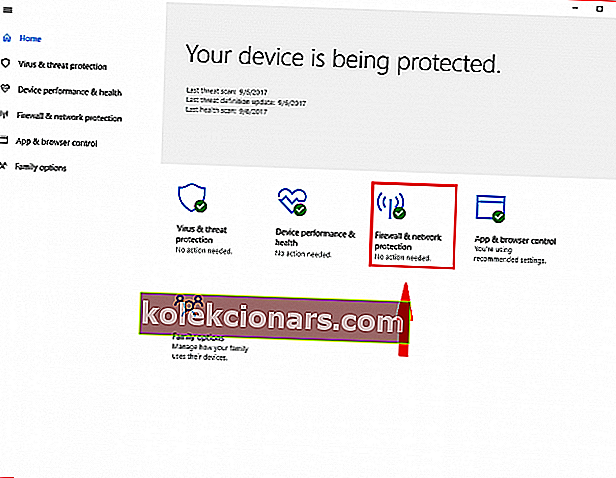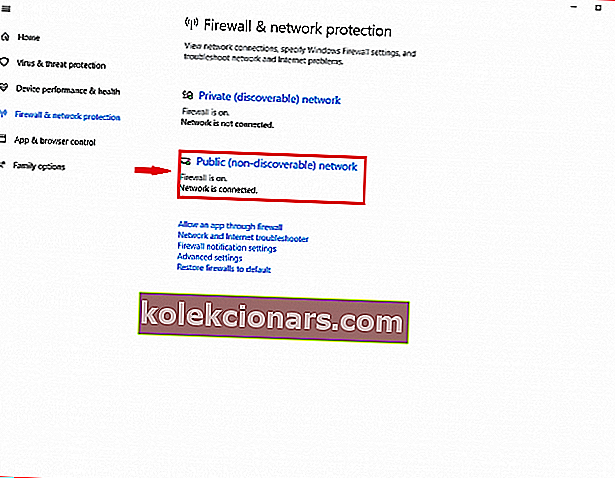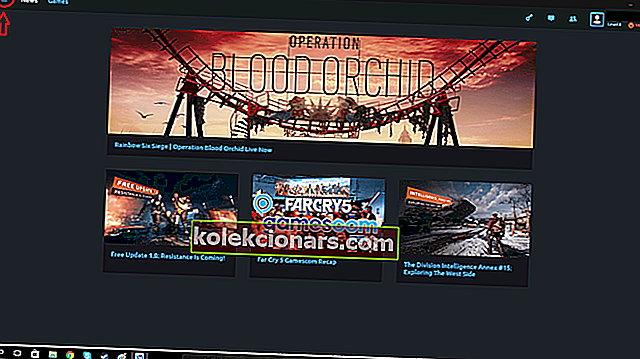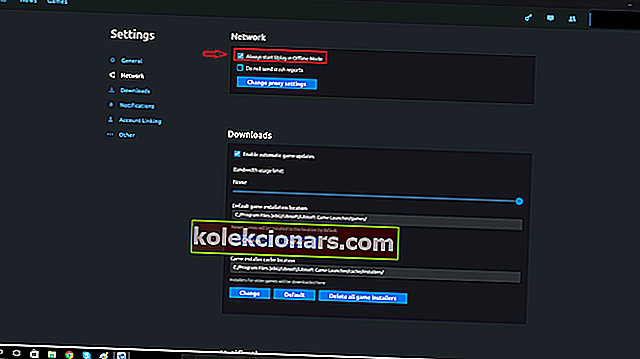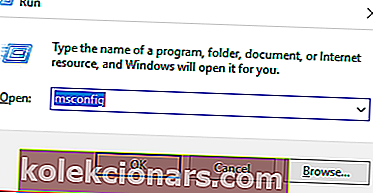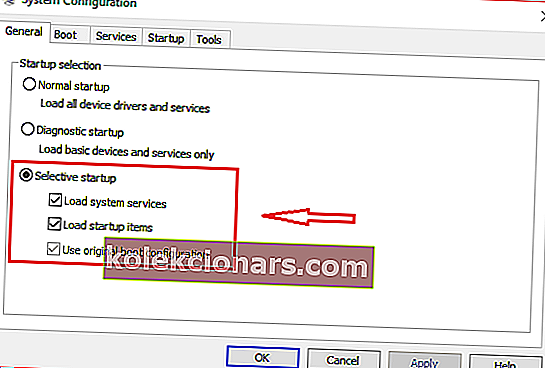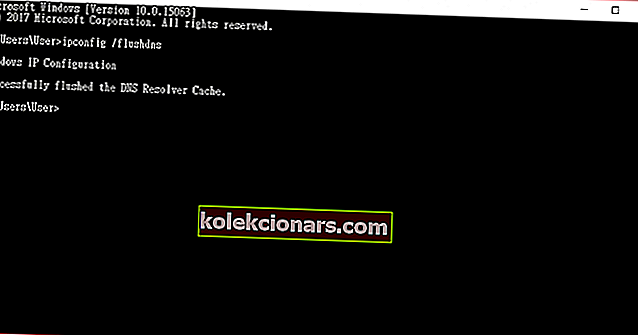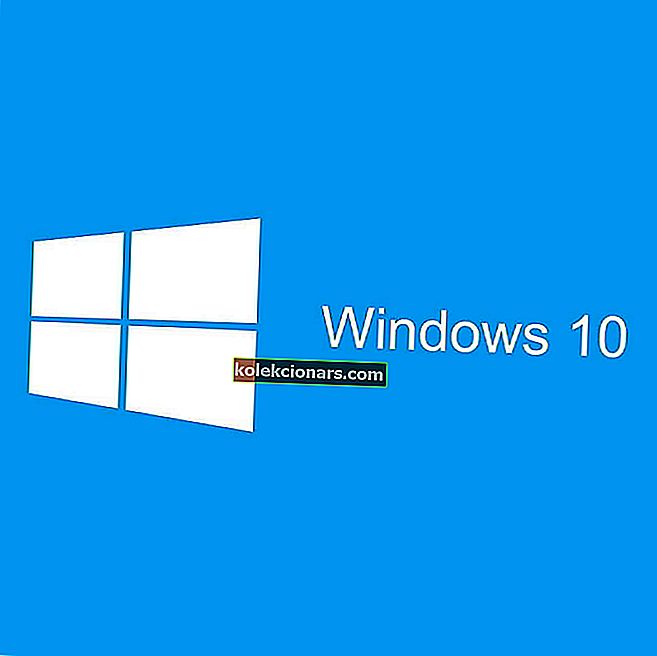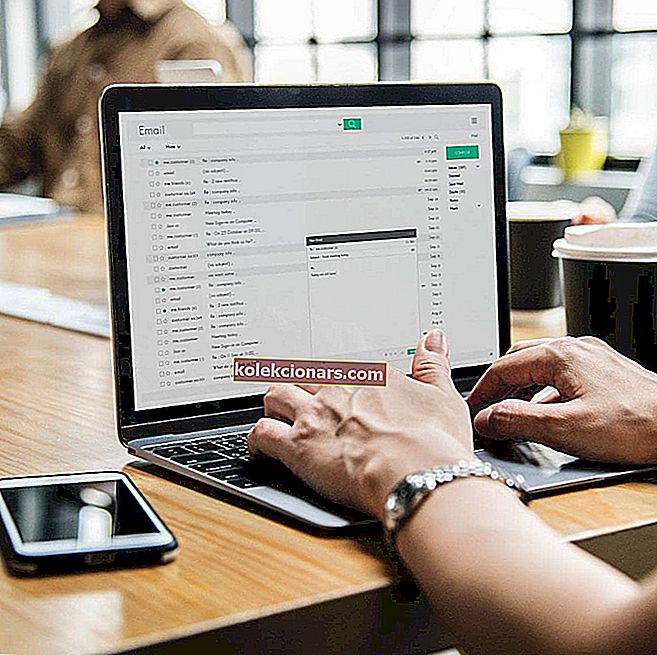- Uplay on Ubisofti mängude levitamisteenus, kust saate mänge osta, alla laadida ja mängida. Sarnaselt teiste kanderakettidega nagu Steam, Origin või Epic, on see ka mängukommuunide keskus.
- Mõistetavalt võib Uplayga ühenduse probleemide rikkumine teie päeva rikkuda, kuna peate logima, et pääseda juurde kogukonna üritustele ja kõigile käivitaja pakutavatele sotsiaalsetele aspektidele.
- Mõned meie lemmikmängud pärinevad Ubisoftilt, seega oleme Uplayd põhjalikult kajastanud. Uusimate vigade, paranduste ja värskendustega kursis olemiseks vaadake meie Uplay lehte, kus arutame seda ja palju muud.
- Kas teil on probleeme oma Windows 10 arvutiga? Tarkvara toimib? Ärge otsige veaotsingu jaoturit, kus pakume parimaid lahendusi kõige hullemate probleemide lahendamiseks!

Uplay PC on portaal kõigi Ubisofti mängupealkirjade jaoks, mis on arvutis saadaval. Lisaks saavad kasutajad teenida selle tarkvara hüvesid, osta kolmandate osapoolte tiitleid ning suhelda teiste mängijatega ja suhelda nendega.
Sellelt mängiplatvormilt leiate maailmakuulsaid mänge nagu Rainbow Six Tom Clancy, Assassin Creed, For Honor ja palju muud.
Kuid kasutajatel tekib mänguportaali avamisel mõnikord probleeme Uplay PC Windows 10 ühendusega.
Kui teil on probleeme Windows 10 Uplay serveritega ühenduse loomisega, võivad allolevad parandused teid aidata.
Uplay serveritega ei saa ühendust luua, kuidas seda parandada?
1. Tarkvarakonflikt
Mõnikord, kui Windowsi tulemüür pole ajakohane, tekitab see Uplay avamisel probleeme. Kui värskendate tulemüüri ja probleem püsib, peate Uplay käivitamisel proovima tulemüüri välja lülitada.
Windowsi tulemüüri väljalülitamiseks peate tegema järgmist.
- Leidke tegumiribalt arvuti paremas alanurgas Windowsi tulemüüri ikoon ja klõpsake sellel.
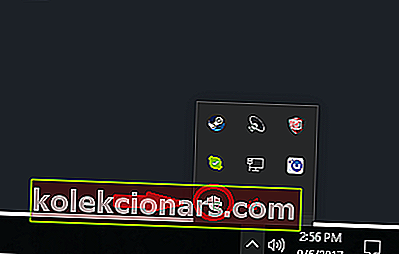
- Klõpsake kohta Tulemüür ja Network kaitse sektsioonis.
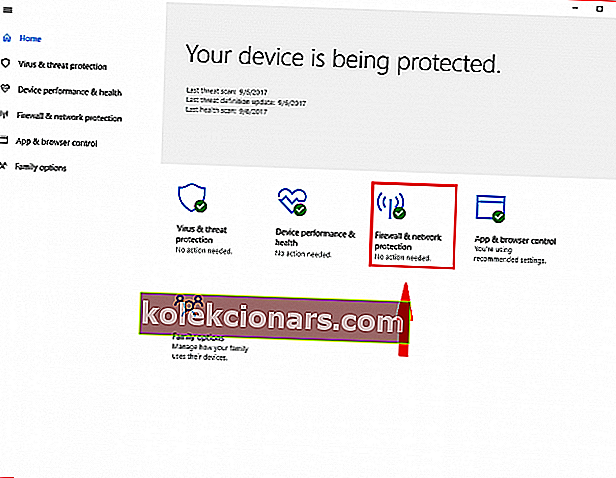
- Seejärel avada avalikud (mitte leitavaks) võrgu valik asub keset aknad.
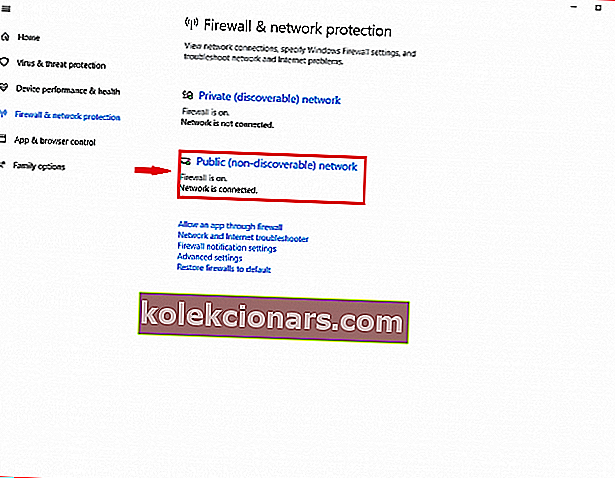
- Leidke Windowsi tulemüüri valik ja lülitage see välja .
Kasutajatel võib arvutisse olla installitud muid viirusetõrjeprogramme. Need programmid võivad takistada ka nende sisenemist Uplay serveritesse. Seetõttu on soovitatav need rakendused korralikult konfigureerida, et Uplay saaks kohalikus võrgus piiranguteta töötada.
Kui kasutate virtuaalse privaatvõrgu (VPN) või Interneti-ühenduse jagamise (ICS) programme, on soovitatav need ka välja lülitada.
Need rakendused võivad häirida teie Ubisofti mängude võrku.
Kas teadsite, et teie viirusetõrje võib blokeerida teie Interneti-ühenduse? Lisateabe saamiseks lugege meie juhendit!
2. Võrguühenduseta režiimi ja puhverserveri seaded
Teie Uplay programm võib olla konfigureeritud käivitama võrguühenduseta iga kord, kui selle avate. Samuti on Windows 10-s puhverserveri seaded, mis võivad põhjustada Uplay mänguplatvormi ühendamisprobleeme.
Nende probleemide lahendamiseks peaksid kasutajad proovima neid samme:
- Esiteks peate avama Uplay.
- Teiseks klõpsake aasta menüü ikoon, mis peaks asuma üleval paremal pool Uplay Windows.
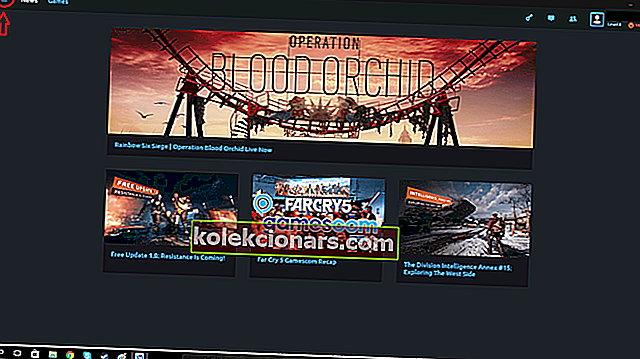
- Klõpsake kohta seadete valik, kui menüü on avatud.
- Leidke valik Alusta mängimist alati võrguühenduseta režiimis ja tühjendage see.
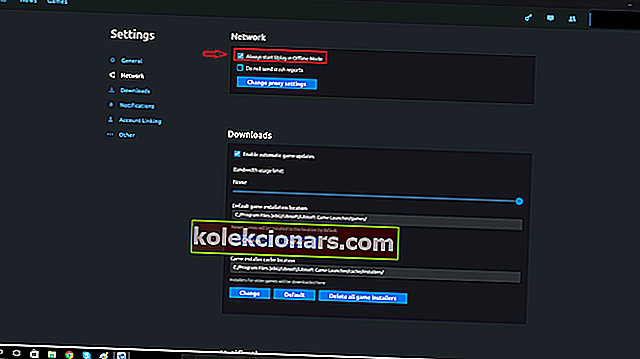
- Võite ka klõpsata selle all oleval valikul Muuda puhverserveri sätteid, kui arvate, et teie seaded pole õigesti konfigureeritud.
3. Taustaprogrammid
- Ava Start, klõpsates aknad ikoon vasakul pool tegumiribal või klõpsates aasta algusest võti klaviatuuril.
- Lihtsalt kirjutage sisse joosta ja klõpsake kohaldamise et näitab üles otsida.
- Run Windows kirjutage sisse msconfig avatud liin.
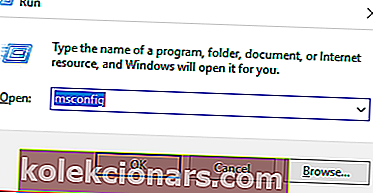
- Vajutage sisestusklahvi .
- Kui see ei ole valitud, klõpsake kohta üldiselt sakk asub System Configuration aknas.
- Sellel kaardil on vaja valida "Valikuline käivitamine" variant.
- Peaksite nägema märkeruutu, mille kõrval on käsk „Laadi käivitusüksused ”. Tühjendage see ruut.
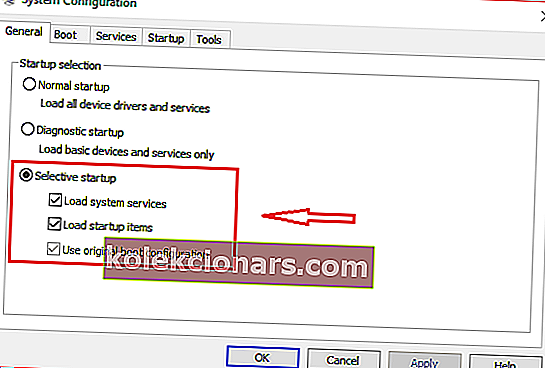
- Klõpsake nuppu Rakenda ja seejärel OK . Seadete jõustumiseks peate arvuti taaskäivitama .
Uplay PC Windows 10 ühenduse probleemid võivad olla põhjustatud muudest taustal töötavatest rakendustest. Seetõttu võib enne Uplayst mängu alustamist taustarakenduste sulgemine aidata mängul paremini töötada.
Kui see lahendus lahendab ühenduse probleemi, siis üks teie käivitamisel laaditav programm piirab Interneti-juurdepääsu Uplay serveritele.
Soovite leida selle programmi ja takistada selle Windowsi käivitamisel laadimist.
Vaadake seda juhendit, et parandada liiga palju taustaprotsesse Windows 10-s ja teha mõned lihtsad toimingud!
4. Piiravad võrgu konfiguratsioonid
Mõnikord seavad võrgu- ja Interneti-teenuse pakkuja administraatorid teie võrkudele piiranguid, mis võivad põhjustada Uplay PC Windows 10 ühenduse probleeme. Sel juhul peate probleemi lahendamiseks pöörduma oma administraatorite poole.
5. DNS-failide loputamine
- Avage Windowsi menüü Start.
- Sisestage käsuviip.
- Klõpsake otsingus kuvataval rakendusel.
- Kui ilmub käsuviiba aken, tippige see käsk: ipconfig / flushdns.
- Vajutage sisestusklahvi . Peaksite nägema midagi sellist, nagu on näidatud alloleval pildil.
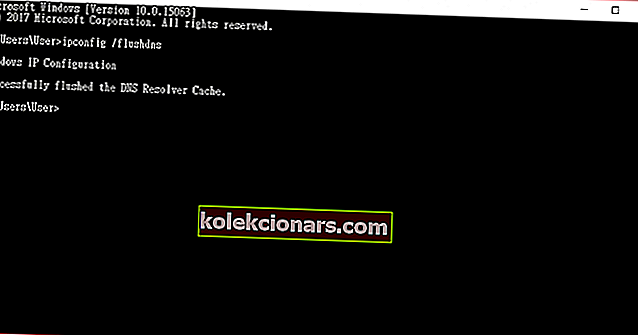
DNS-vahemälu hoiab hiljuti külastatud veebiserverite IP-aadresse. Võimalik, et mõned neist failidest on rikutud või vananenud, mis võib takistada teie Interneti-ühendust nende serveritega.
Pidage meeles, et need juhised töötavad ainult Windows 10-s. Muud Windowsi versioonid nõuavad erinevaid toiminguid.
Vaadake seda juhendit ja õppige käsureal töötama nagu tõeline ekspert!
6. Lähtestage hostifailid
Windows kasutab hosti nimedele IP-aadresside kaardistamiseks hostifaile. Mõnikord võivad nendel failidel olla pahatahtlikud kanded. Seega saab lähtestamine lahendada teatud Interneti-ühenduse probleemid.
Hostifailide lähtestamiseks toimige järgmiselt.
- Laadige alla need tihendatud vaikefailifailid. Neid faile saab kasutada mitte ainult Windows 10 jaoks.
- Pakkige tihendatud fail välja ja kopeerige see sellesse kausta: C: WindowsSystem32driversetc
- Klõpsake kohta asendada .
Need lahendused lahendavad kõige levinumad probleemid, mis leitakse, kui Uplay PC Windows 10 ei ühendu korralikult.
Kui probleemid püsivad ka pärast nende lahenduste kasutamist, võiksite otse ühendust võtta Ubisoftiga.
KKK: Uplay-ühenduse probleemid
- Miks mu Uplay ühendust ei saa?
Sest ühendus serveriga on blokeeritud. Selle probleemi jaoks on mitu parandust, nagu meie juhendis üksikasjalikult kirjeldatud.
- Kuidas Uplay-d parandada?
Uplay võib visata mitu viga ja igaühel on kindel parandus. Oleme koostanud kõige levinumate vigade ja nende paranduste loendi.
- Miks ütleb Uplay, et ühendus on kadunud?
Kuna server on kaotanud ühenduse teie kliendiga. See on sama probleem, mis Street Fighter V-l, ja saate vaadata, kuidas ühenduse probleemi lahendada meie juhendis.
Toimetaja märkus : see postitus avaldati algselt 2017. aasta septembris ja seda on värskuse, täpsuse ja igakülgsuse huvides alates 2020. aasta märtsist täielikult uuendatud ja ajakohastatud.